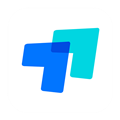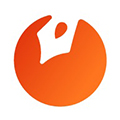应用简介
oXygen XML Editor是一款功能强大的XML编辑器,支持XML、XSL、TXT、XSD、DTD等文件文档,还能够自动校正文本中的代码,提升大家的编程效率。软件已经成功破解,内置了完美破解补丁,全功能解锁,用户可以免费使用软件。

【软件特色】
一、DITA创作
1、DITA可重用组件视图的改进,所述DITA可重用部件视图接收更多的改进。Keys选项卡的默认显示模式现在具有tile 样式的布局,并添加了其他过滤和排序选项以帮助您搜索键。此外,在“ 组件”选项卡的“设置”菜单中添加了一个新操作, 以强制重新编制可重用索引。
2、快速修复路径中的正确资本化,添加了一个快速修复程序,可用于纠正文件路径中的大写问题。例如,您拥有指向资源的href属性的图像或 外部参照的实例以及资源的路径是正确的,但没有正确大写(C: temp myfolder而不是 C: temp myFolder)。
3、验证并检查完整性从根映射收集密钥,该验证和检查完整性操作现在在指定的地图收集钥匙根地图组合框。这意味着您现在可以验证子图(例如,检查损坏的链接),但是将从根映射中收集密钥。
4、插入前预览图像,在DITA主题中插入图像时,“ 插入图像”对话框现在包含一个预览框,以便您可以在单击“ 插入”之前查看所选图像 。
5、图像的关键参考呈现预览缩略图,如果在DITA映射中为图像定义了键,则在DITA主题中引用它时,您现在可以在就地属性编辑器或“ 属性”视图中查看图像的预览缩略图。
6、支持分析条件属性组,您现在可以定义分析属性组,以将属性值组织到分层条件中。这旨在支持属性适用于多个专用子类别的情况。组可以使用对单个性能分析属性的相同支持。例如,您可以配置组值的颜色和样式,已在内容完成窗口中列出已定义的组,并且组将显示在应用程序的所有相同位置。
7、DITA地图自动编入索引,在DITA Maps Manager中打开DITA地图时,默认情况下会自动刷新其索引。“ 打开/查找资源” 首选项页面中有一个新选项,您可以在其中禁用此功能。
8、DITA地图指标报告得到改进,该DITA地图测量报告改造方案进行了改进还列出所有@outputclass属性从DITA项目聚集值。
9、更好地支持编辑DITA-OT插件配置文件,编辑DITA-OT plugin.xml配置文件时,将光标放在扩展属性的值内并调用内容完成将显示一个可能的扩展点列表,其中包含指向DITA-OT文档的链接。
10、打开包含审阅项的下一个文档,在“审阅”视图中导航项目时,如果到达文档中的最后/第一个审阅项目,再次单击导航按钮将打开一个对话框,询问您是否要打开下一个/上一个文档(来自当前的DITA地图层次结构)包含评论项目。您还可以使用DITA首选项页面中的新选项配置此行为。
二、基于DITA CSS的PDF发布
1、在PDF输出中添加编辑链接以进行基于CSS的PDF转换,现在可以在PDF输出中的主题标题旁边添加“编辑” 链接。当用户单击该链接时,该主题将在这款Web Author中打开,他们可以在其中提供建议或进行可以保存到文件服务器的更改。
2、控制如何跟踪变更和评论,可以控制跟踪的更改和注释的呈现方式。它们可以显示为PDF注释或脚注。PDF注释由PDF查看器特别处理,例如Adobe Acrobat Reader。注释包含有关作者,评论,受影响内容的一部分,日期和回复的信息。
3、用于书签标签的导航标题,您可以使用主题中的navtitle元素或地图中的主题参考来调整PDF书签的标签。PDF书签用于生成类似于PDF阅读器专用视图中的目录的层次结构。
4、从书签中生成表格和图形列表,添加了支持,用于在使用DITA书签时生成表格或图表列表。它们可以在书签的frontmatter或backmatter中的'booklist'元素内定义。有关使用bookmap控制内容的此方法和其他方法的详细信息,请参阅控制发布内容。
5、通过自定义参数更改样式,您可以使用自定义转换参数激活CSS的部分内容。这些参数由发布管道识别,并作为合成属性转发到合并映射的根元素。有关更多信息,请参阅通过自定义参数设置样式。
6、修复了各种DITA-OT转换参数,该args.gen.task.lbl,args.figurelink.style和args.tablelink.style DITA-OT参数现在是基于CSS和HTML5生成PDF输出时正常工作。
7、危险声明图标已更新,使用DITA hazardstatement元素时,作者模式中显示的图标和输出已根据ISO-3864标准进行更新。
8、控制编号的参数,可以使用新参数(args.css.param.numbering)来控制实现编号的方式。设置为浅时,只有第一级主题(章节)编号。设置为深时,所有章节和子章节都会编号。有关更多信息,请参阅如何在浅层和深层编号之间切换。
三、DITA响应WebHelp
1、主题路径面包屑显示在搜索结果页面中,在“搜索结果”页面中,您现在可以看到包含搜索结果的所有主题的路径的痕迹。它可以更容易地显示层次结构中主题的位置,您可以单击痕迹导航栏中的任何主题来打开该特定页面。
2、WebHelp与DITA-OT 3.x兼容,WebHelp已经过测试,并与最新的DITA Open Toolkit 3.x版兼容。
3、用于将HTML页面布局文件迁移到版本21的XML重构操作,对于在版本20.1中创建并包含自定义HTML页面布局文件的自定义发布模板,需要转换过程才能使模板与版本21兼容。添加了新的XML重构操作以使此转换变得非常简单。有关详细信息,请参阅使用HTML页面布局文件将旧模板转换为版本21。
四、JSON
1、为JSON文档重新设计的大纲视图,在大纲视图进行了重新设计的JSON文件。例如,它现在可用于更多类型的JSON构造(例如数组),即使JSON文档格式不正确,它也可用,并且它的功能现在更类似于这款文档的Outline视图。此外,现在会显示错误图标以显示验证问题,您可以将鼠标悬停在图标上以查看包含问题详细信息的工具提示。
2、基于JSON模式的JSON内容完成辅助,为JSON文档添加了内容完成支持,根据关联的JSON模式提出在当前位置有效的代码构造。这样可以更轻松,更快速地编辑JSON文档。此外,它现在还提供了相关模式的文档,以帮助您了解属性或值的使用方式。
3、JSON模式的内容完成,根据JSON架构的版本,内容完成助手会根据JSON元架构提供提案。
4、为JSON定义代码模板,您现在可以定义自己的代码模板,这些代码模板将显示在提案的内容完成列表中。例如,您可以定义默认情况下尚未出现在内容完成中的自定义JSON代码构造。有关详细信息,请参阅JSON中的内容完成助手。
5、直接在JSON文档中关联JSON模式,编辑JSON文档时,您现在可以直接在文档中关联JSON模式。好处是JSON模式将用于自动验证,内容完成以及导航到当前属性定义的新Go to定义操作。
6、在多个JSON文件上执行XPath表达式,添加了支持,以从XPath / XQuery Builder视图和XPath工具栏上的多个JSON文件上执行XPath表达式。支持XPath 1.0,2.0和3.0表达式。
7、在光标位置获取XPath的新操作,该复制XPath上下文菜单操作现在也适用于JSON性能,它可以复制当前属性到系统剪贴板XPath表达式。此外,光标移动选项上的XPath更新已添加到XPath工具栏和XPath Builder视图中的 “设置”菜单中。
8、转换JSON文档,现在可以使用新的XSLT文档模板和示例将JSON文档转换为各种输出,例如HTML或XML。它们出现在新文档向导的 Framework templates-> XSLT文件夹中。您还可以使用XQuery转换JSON文档。
9、JSON Validator支持多个合成器,JSON验证器现在支持JSON模式的多个合成器(allOf, anyOf,oneOf)。
10、将JSON指针复制到剪贴板,文本模式中称为复制JSON指针的新上下文菜单操作可用于在当前光标位置创建 JSON指针,并将表示JSON指针的表达式复制到剪贴板。
11、打开关联架构操作,在打开相关联的模式工具栏操作现在还与JSON文件。它通过验证方案或直接在文档中检测并打开与当前JSON文档关联的JSON模式。
五、XSLT
1、XSLT 3.0改进,对XSLT 3.0的支持得到了改进。例如,在内容完成列表中添加了更多提议,添加了更多名称空间(对于XPath函数,映射和数组),并且专门为JSON添加了函数(json-to-xml, xml-to-json)。还添加了支持以设置静态参数。
2、轻松更改初始模式和初始模板选项,如果特定于Saxon的初始模式(-im)或 初始模板(-it)选项具有在Advanced Saxon设置页面中指定的值(从和XSLT转换方案访问),则它们现在优先于配置文件中设置的相同选项。这样可以更轻松地更改初始模式或模板。
3、属性和元素函数的内容完成,XSLT和XPath中的内容完成现在提供了attribute()和element()函数的提议 。内容完成窗口还提供了这些功能的文档。
4、编译用于Saxon工具改进的XSL样式表,现在可以将用于Saxon工具的编译XSL样式表设置为使用Saxon配置文件。
六、XQuery
1、验证XQuery模块,XQuery模块(可以从XQuery文档导入和使用的函数库)现在可以在您键入时自动验证,也可以通过调用Validate操作手动 验证。
2、XQuery 3.0改进,对XQuery 3.0的支持得到了改进。例如,在函数和参数的内容完成列表中添加了更多提议,包括XPath 3.1函数。
七、其他
1、自动恢复文档,现在可以使用一个选项将当前修改的文档自动保存到备份文件中。这使得在系统崩溃或其他问题之后恢复内容成为可能。默认情况下,该选项已启用,并且每5分钟将每个已修改文件的内容保存到备份文件中,但可以在“ 保存首选项”页面中进行配置。如果发生崩溃,当您重新启动应用程序或打开崩溃前正在编辑的文档时,将显示一个对话框,其中包含有关如何处理自动恢复信息的选项。
2、基于CSS的PDF输出的新内置转换场景类型,您现在可以选择基于新的方案类型创建转换方案,该方案类型称为转换为PDF转换。它使用 Oxygen PDF Chemistry处理引擎通过将CSS样式应用于XML文档来获取PDF输出。
3、在控制台(终端)中打开资源,在项目视图中添加了一个新的上下文菜单操作,可用于在所选物理资源的位置打开命令控制台。如果所选资源是文件,则控制台将在父目录中打开。
4、筛选查看视图以仅显示当前文档中的项目,Review视图中添加了一个名为Show lookup in read-only content的新过滤器。您可以取消选择此过滤器,以仅显示当前文档中的审阅项目,并从conref或conkeyref中引用的内容中排除审阅项目 。
5、在属性视图中自动生成ID,对任何内置框架使用“ 属性”视图或就地属性编辑器时,如果所选属性名为“ id”,则“ 生成唯一ID值”按钮可用。单击此按钮将自动为所选元素生成唯一的ID值。
6、直接从结果面板学习单词,使用“ 在文件中检查拼写”操作后,在“ 结果”面板中报告拼写错误的单词时,您现在可以直接在“ 结果”面板中使用上下文菜单操作选择“ 学习单词” 。
7、在不查找下一个实例的情况下替换内容,使用“ 查找/替换”对话框时,“ 替换”按钮现在仅替换当前匹配,而不会前进到下一个实例。现在有一个可用于此目的的附加按钮(替换/查找)。
8、在系统资源管理器中显示未引用的资源,在DITA映射上使用“ 查找未参考资源”操作时,可以通过从上下文菜单中选择“在资源管理器中显示”来预览“ 结果”面板中找到并列出的所有资源。
9、书签快捷方式自动打开已关闭的文档,书签导航快捷方式(CTRL + 1到 CTRL + 9)现在可以正常工作,即使插入书签的文档已经关闭。在这种情况下,使用快捷方式将自动重新打开文档。
10、在字体首选项页面中自动检测某些字符集的字体,在“ 字体” 首选项页面中为各种UI组件选择字体时,字体选择器对话框现在包含一个选项, 仅显示可以呈现示例文本的字体。如果选择此选项并在“ 样本”区域中粘贴内容,该软件将检测可以呈现特定字符集的字体并过滤可相应选择的字体。这有助于您尝试确定用于具有特殊字符的字符集的字体(例如,亚洲语言)。
11、巨大的文件编辑器改进,在巨大的文件编辑器现在支持了Windows 1252 / CP-1252或ISO 8859-1编码编辑文件。
12、为Retina / HiDPI改进MathML和SVG图形,Retina / HiDPI显示器改进了MathML和SVG图像的渲染质量。
13、存在4.5正式支持,Exist 4.5已经过测试,现在已获得官方支持。
14、XLiff 2.1支持,添加了对创建,编辑和验证XLiff 2.1文档的支持。
15、删除了Documentum xDB(XHive)支持,完全删除了对Documentum xDB(XHive)数据库的支持。
八、API
1、插入这款片段,Text模式的新API方法TextDocumentController.insertXMLFragment(String,int)可用于在元素内插入这款片段。如果元素为空,则会尝试展开元素(例如,到 )。
2、自定义默认渲染的Topicref标题,例如,如果要根据深度向DITA Maps Manager视图中显示的topicrefs添加数字,则新API DITAMapNodeRendererCustomizer.customizeRenderedTopicrefTitle(AuthorNode,String)非常有用 。
3、在某个偏移处创建锚点,新的API方法WSTextBasedEditorPage.createAnchor(int)可用于在内容中的特定偏移处创建锚点。
4、得到一个锚的抵消,新的API方法WSTextBasedEditorPage.getOffsetForAnchor(Anchor)可用于获取与先前创建的锚点对应的偏移量。
5、将持久对象序列化为XML字符串,新的API方法GlobalOptionsStorage.serializePersistentObject(Object)可用于将持久对象序列化为这款字符串。
6、反序列化持久对象,新的API方法GlobalOptionsStorage.deserializePersistentObject(String)可用于反序列化先前序列化为这款的持久对象。
7、将键盘焦点移动到当前编辑模式,新的API WSEditorPage.requestFocus()可用于将键盘焦点移动到任何编辑模式。
8、获取目标URL的关键定义,新的API方法KeyDefinitionManager.getKeyDefinitionForTarget(URL,URL)可用于获取与目标URL(而不是当前地图或主题)对应的键定义。

【软件功能】
1、单一来源出版,这款编辑器提供一键式预设和可配置的场景,允许您使用相同的源生成 PDF、ePUB、HTML 和许多其他格式的输出。
2、结构化这款编辑,最直观的这款编辑功能和用户友好的界面,帮助您改善使用该软件编辑器的工作结果。
3、这款发布框架,Oxygen XML Editor 24包括对 DITA、DocBook、XHTML 和 TEI 框架的即用型支持。
4、可扩展性,利用无与伦比的可扩展性支持并增强这款编辑器的内置 XML 发布框架,甚至创建您自己的框架。
5、连通性,这款编辑器强大的连接支持允许您与大多数这款数据库、内容管理系统和 WebDAV 进行交互。
6、合作,该软件允许您使用这款编辑器的跟踪工具、subversion 存储库客户端以及比较和合并解决方案,与其他作者进行比以往任何时候都更有效的协作。
7、智能这款编辑器,借助旨在直观、响应迅速且易于使用的智能操作和功能,这款编辑比以往任何时候都更加有效。
8、这款验证,使用 这款编辑器的按类型验证支持和上下文敏感的编辑功能,确保您的这款文档“格式良好”且有效。
9、这款数据库支持,该软件可以通过与数据库服务器的连接对原生这款数据库执行 XQuery 和 XPath 查询。数据库浏览视图的专用集合在数据库透视布局中组合在一起。
10、所有这款标准支持,利用该软件提供的专用编辑器,涵盖所有这款标准。每个编辑器的专用视图和操作支持编辑所有类型的 XML 文档和其他类型的文件,包括 XML 模式、CSS、XSLT、WSDL、RelaxNG、Schematron、Ant、XQuery 等等。
11、XSLT 和 XQuery 调试,这款编辑器提供了强大的 XSLT 和 XQuery 调试器,可以完全控制调试过程。有两种专用透视图,一种用于 XSLT,一种用于 XQuery 调试。两者都提供了专门的视图和操作,可让您对文档进行故障排除和完善。
12、编辑器中的 Web 服务支持,高级 WSDL 编辑器可帮助您编辑 WSDL 文档,提供内容完成功能、专门的大纲视图和生成文档的支持。您可以使用 这款编辑器的 WSDL SOAP Analyzer 集成工具轻松验证远程 Web 服务服务器是否接受定义的 SOAP 消息。

【破解说明】
1、在本站下载好数据包后进行解压得到安装程序“oxygen-64bit.exe”,鼠标双击运行等待安装程序加载完成
2、选择“简体中文”进行安装
3、进入安装向导点击下一步
4、选择第一项“我接受许可协议的条款”再点击下一步
5、选择安装位置,默认路径为“C:Program FilesOxygen XML Editor 24”,建议最好不要安装到系统盘(C盘)
6、选择开始文件夹,建议全部默认勾上
7、文件格式关键界面建议全部默认勾上
8、勾选“创建一个桌面快捷方式”
9、软件安装需要一些时间请耐心等待即可
10、当安装结束后先不要运行软件,点击“完成”退出安装向导
11、安装完成后先不要运行,回到刚才下载的数据包中将“oxygen.jar”破解文件复制道软件的安装目录中替换原文件即可